作为万物互联的终端设备,手机已经可以在某种程度上可以替代电脑。

所以,在详细讲解了索尼电子纸电脑端的操作同步指南后,我们今天来聊聊如何使用我们身边的手机与索尼电子纸进行操作。
准备下载手机端Digital Paper APP(以下简称“电子纸助手”)
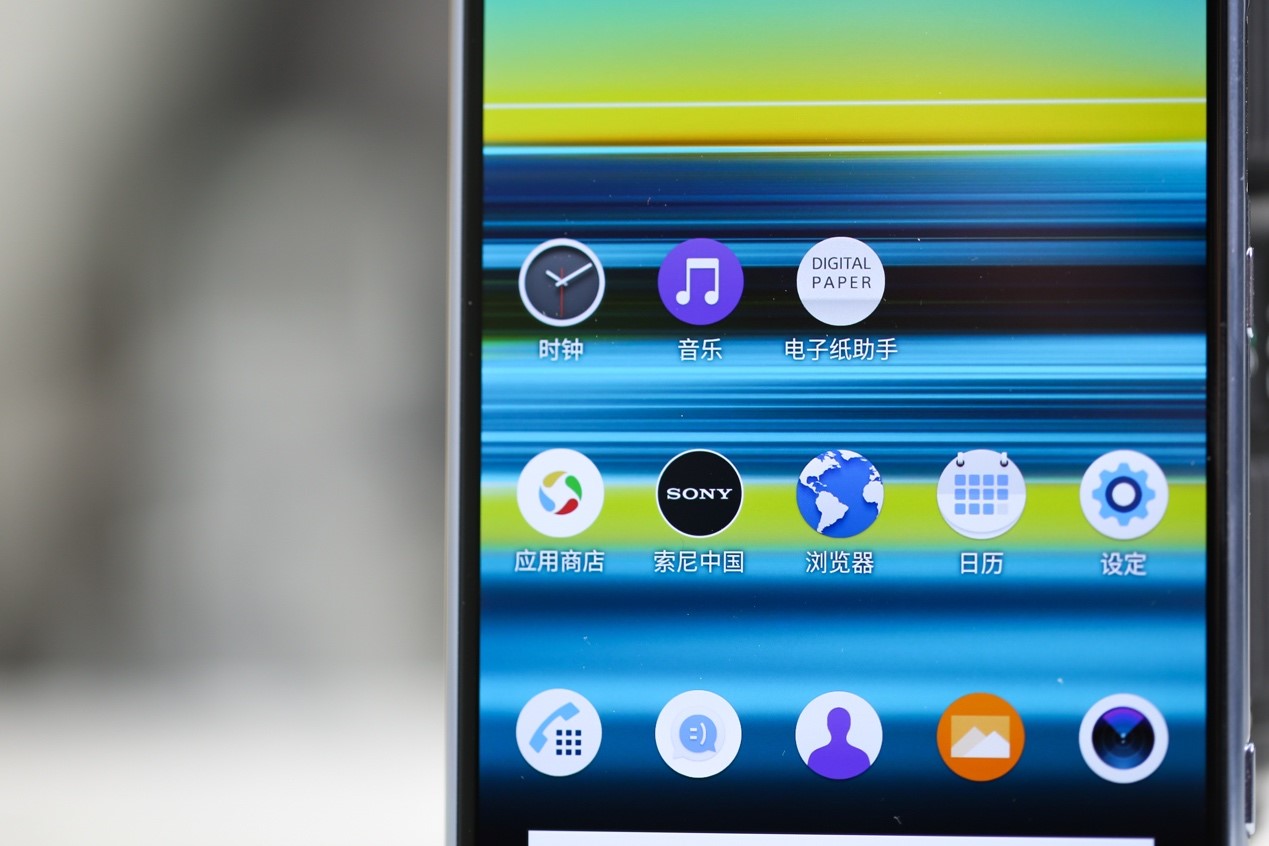
如果你是Android手机用户,就需要先从https://www.pro.sony.com.cn/cn/download/digitalpaper.html# 网站下去下载Digital paper app for android应用程序, 下好的“APK”程序在手机中进行安装。
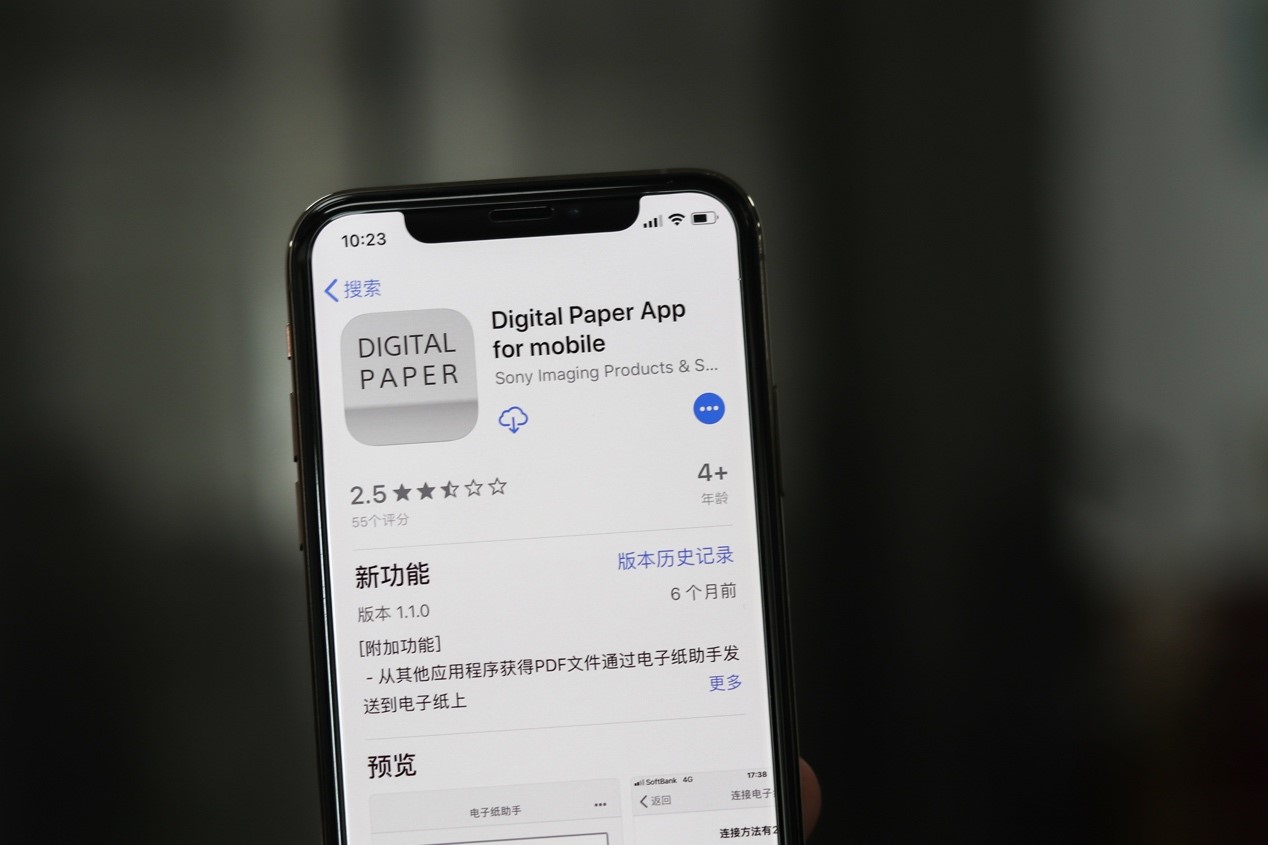
如果是iPhone用户就直接在App Store中搜索下载“电子纸助手”即可。
开始使用Digital Paper APP
连接篇
索尼电子纸连接智能手机共有两种方法,①“直接连接”②“Wi-Fi基础设施连接”。 直接连接
关于“直接连接”会有两种情况,第一种是自带有NFC功能的手机进行连接,另外一种是没有NFC功能的手机进行连接。
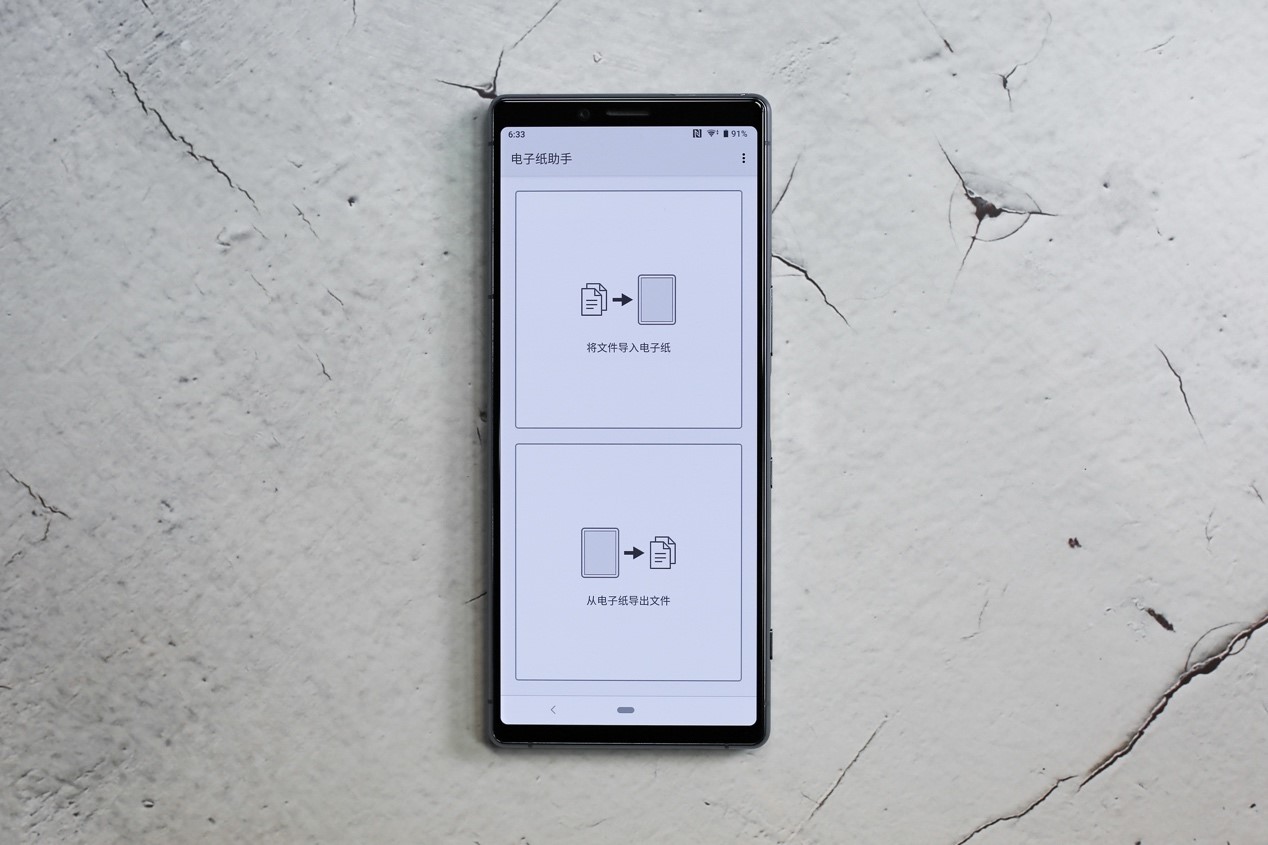
先说有自带NFC功能的手机与索尼电子纸进行“直接连接”。
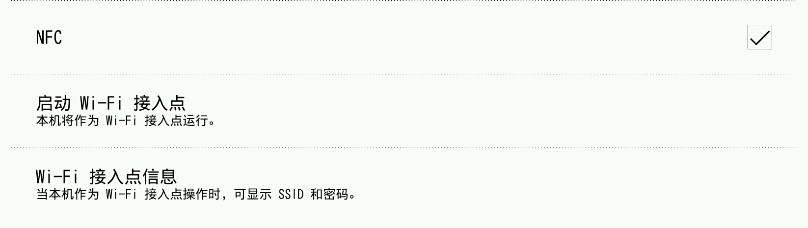
我们先在索尼电子纸的设置中开启NFC选项,同时在安卓手机中也开启NFC功能。
注意,如果你是iPhone 6(带有NFC功能)以上的用户,手机NFC是默认开启的,且无法关闭。
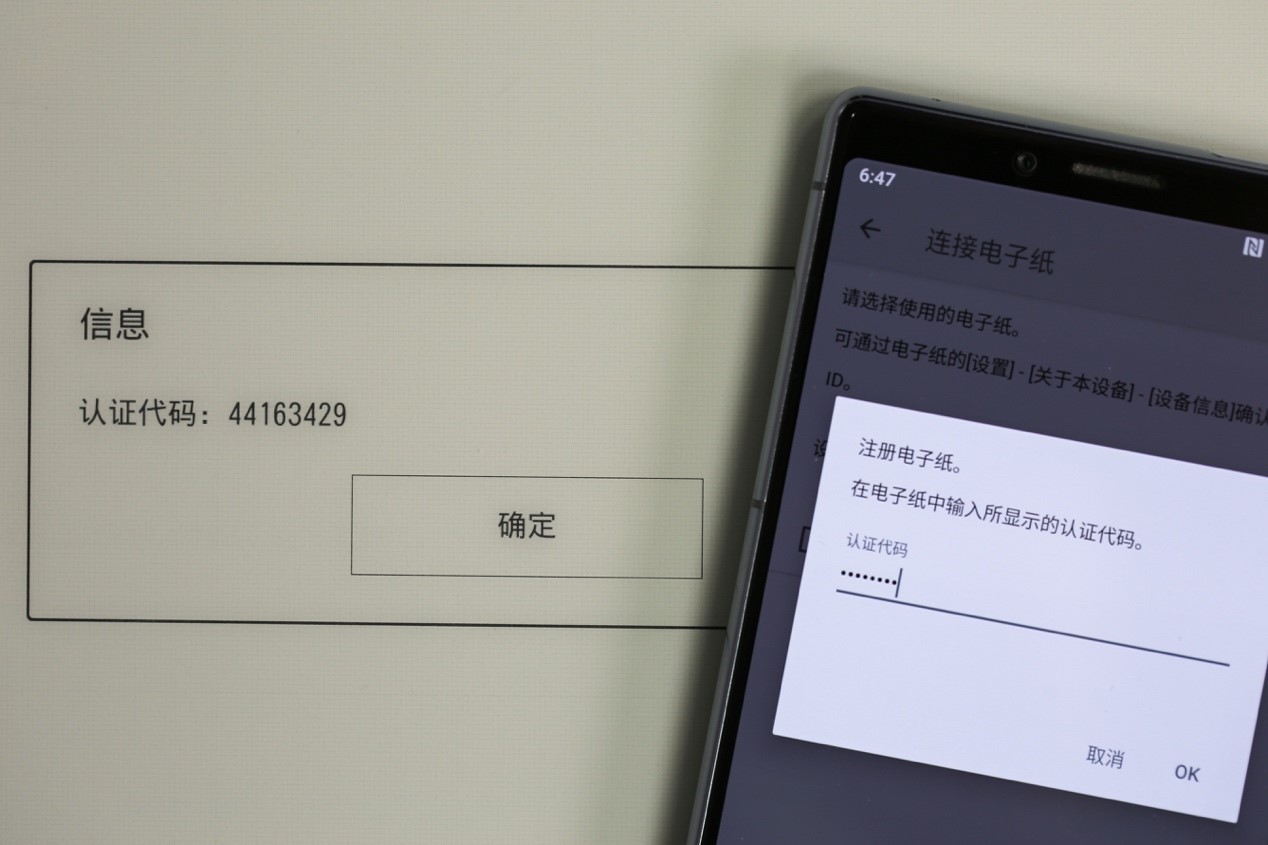
将开启了NFC功能的安卓手机的“NFC”标识与电子纸右上方的“NFC”标识对准大概几秒钟后,索尼电子纸上会弹出验证码,之后我们在电子纸助手中输入索尼电子纸上的验证码后即可完成连接。
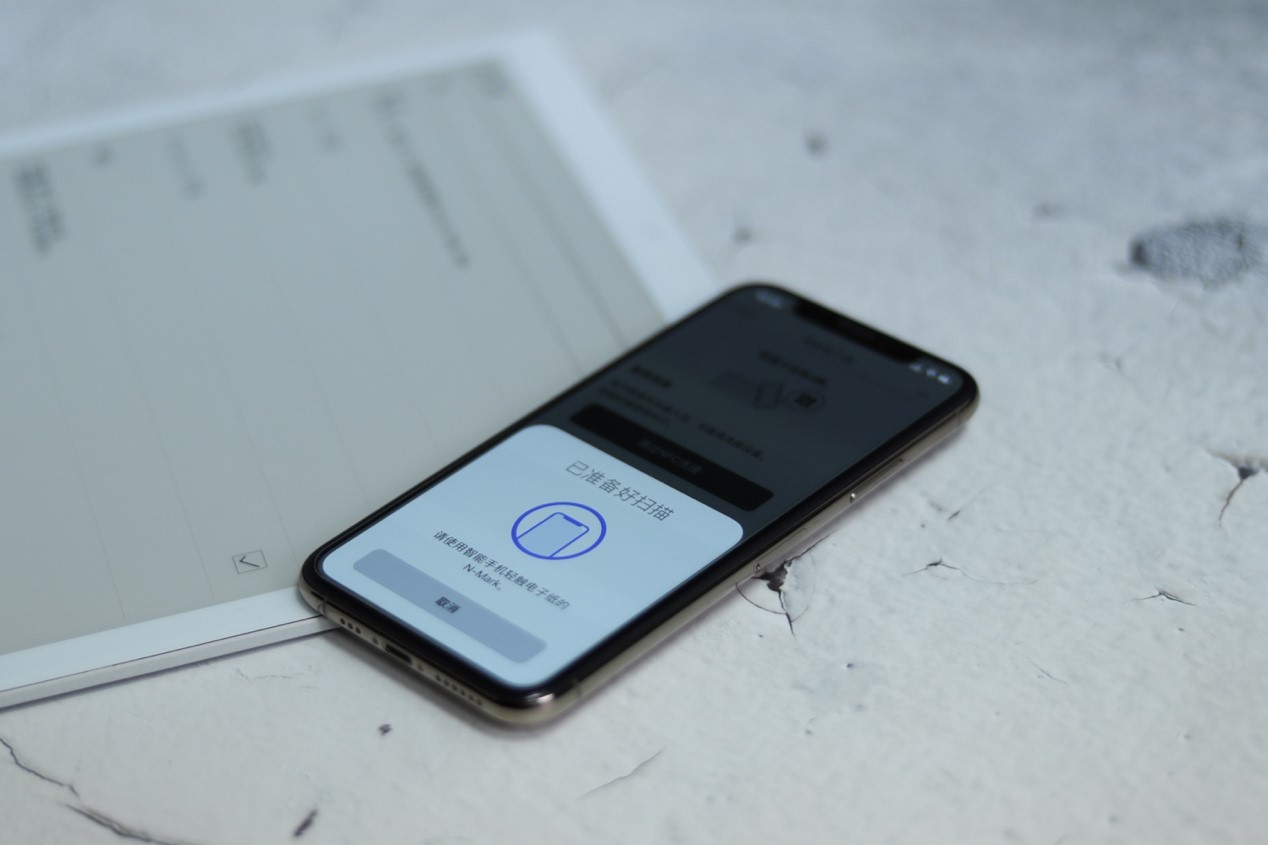
如果是iPhone用户直接将手机对准索尼电子纸“NFC”标识即可。
手机若不带有NFC功能,我们就要将索尼电子纸释放出WiFi热点,然后连接。具体操作如下:

首先,先从索尼电子纸的设置中选择“启动WiFi接入点”,此时索尼电子纸会释放出WiFi热点,热点名称为“DPT-RP1_10*****_****”,默认密码为12345678。
随后在手机中搜索WiFi,输入默认密码,连接DPT-RP1_10*****_****”后,回到“电子纸助手”中,点击“搜寻电子纸”。
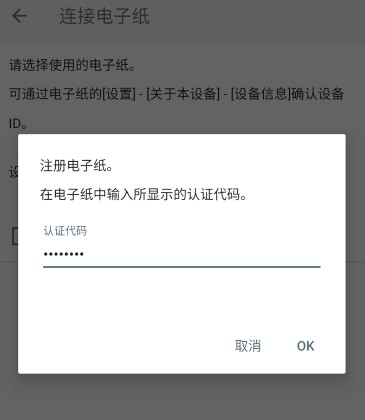
索尼电子纸上会弹出验证码,之后将验证码输入至索尼电子纸中即可完成无NFC的热点连接方式。
Wi-Fi基础设施连接
首先第一步,让你的索尼电子纸与你家中的WiFi网络完成同步连接:
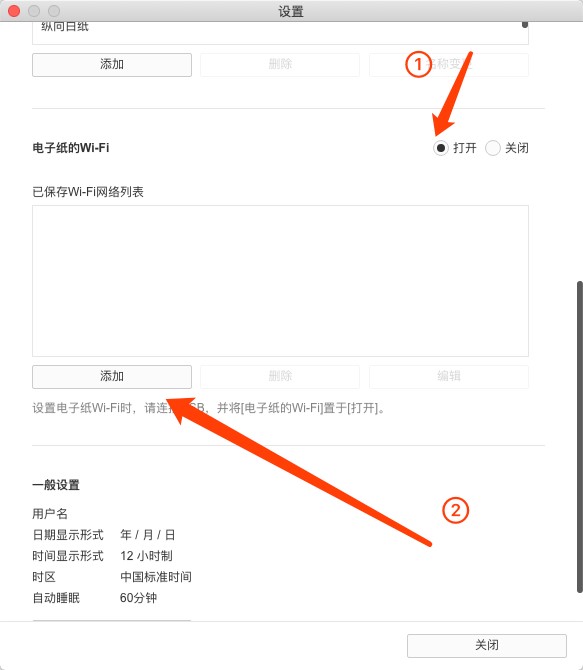
打开电脑端Digital Paper APP,点击右上方设置,向下拉会发现“电子纸的WiFi”,默认是打开,点击“添加”。
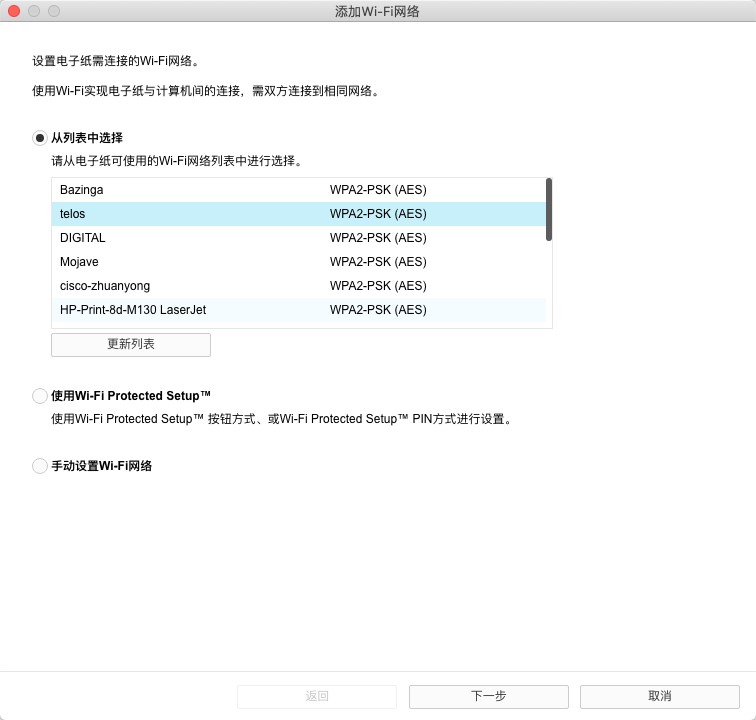
此时,会搜索出附件的WiFi信号,选择自己家中的WiFi后,点击下一步。
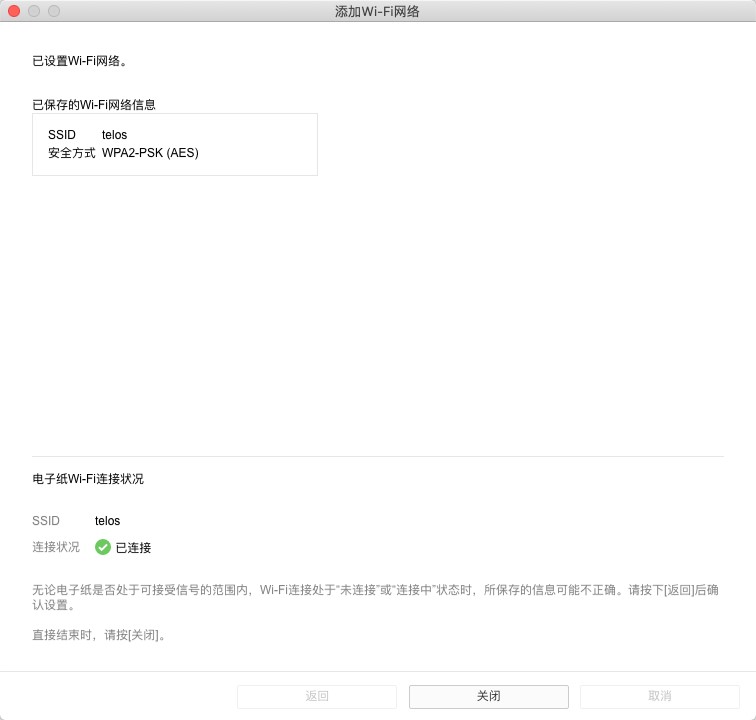
输入密码,完成WiFi连接,连接状况为已连接时,点击关闭。
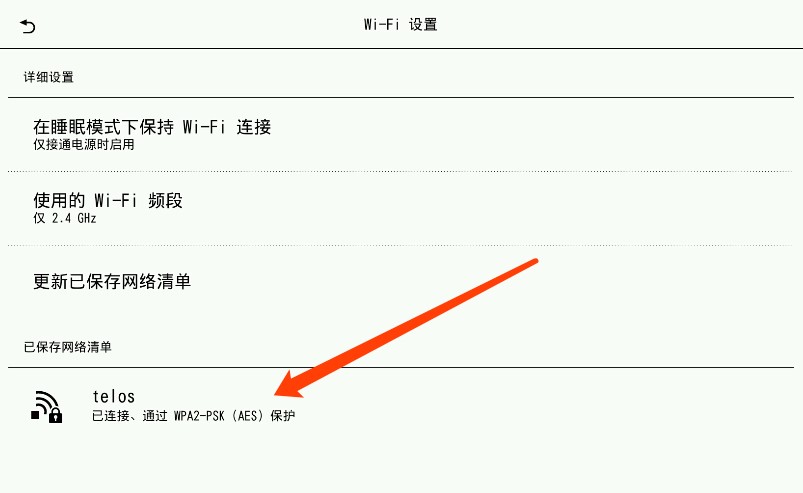
此时索尼电子纸在WiFi设置界面下就会出现你家中的WiFi,而且显示为已连接状态。
现在将你的智能手机也与索尼电子纸连接的家中WiFi保持同一网络,轻触“搜寻电子纸”,在电子纸助手中输入索尼电子纸上显示的验证码后即可完成连接。
注:以上输入验证码的操作,仅当首次连接,之后将自动连接,非常方便。
传输篇
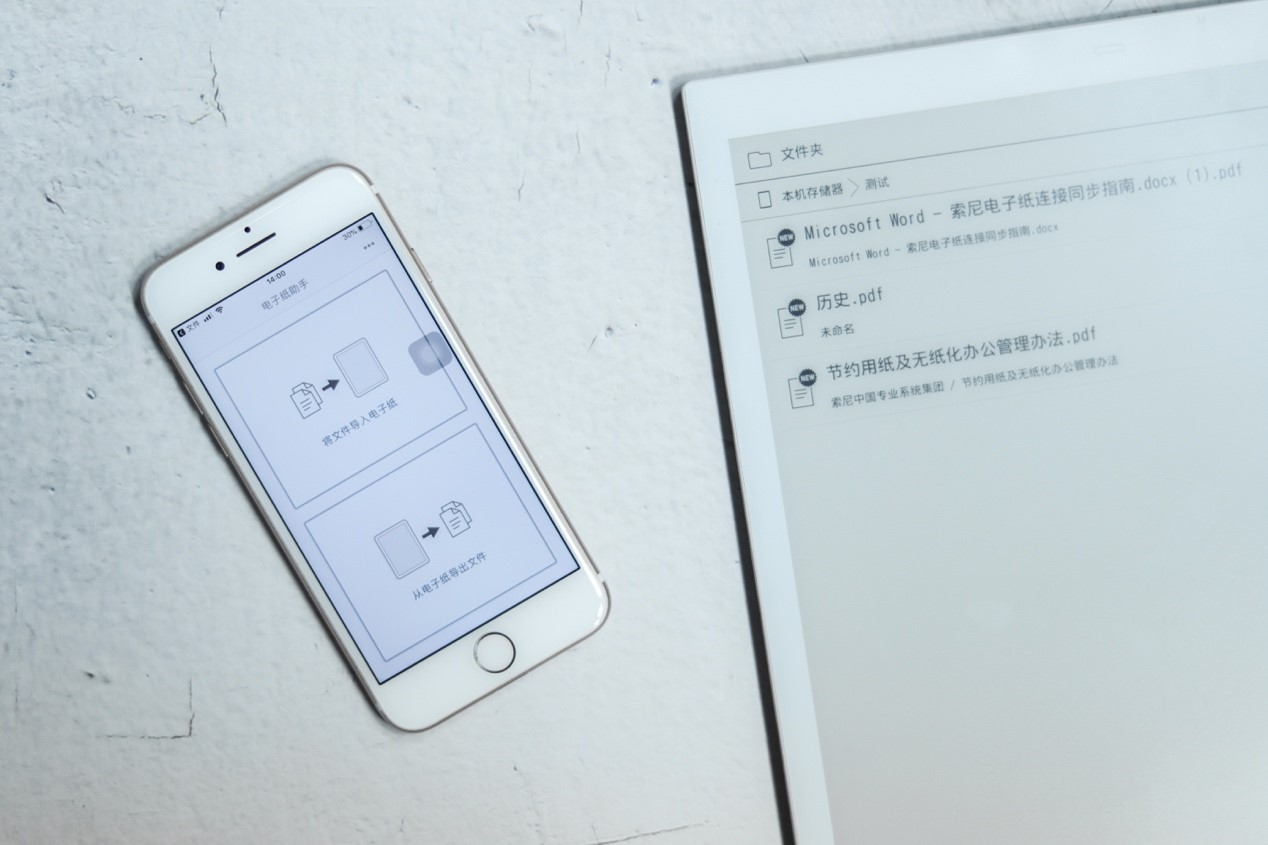
电子纸助手拥有两种传输模:将手机中文件导入电子纸、从电子纸导出文件至手机。
文件导入电子纸
导入电子纸的方式没有固定的方式,整体的流程逻辑:找到需要传输的文件→分享→“电子纸助手”→完成。
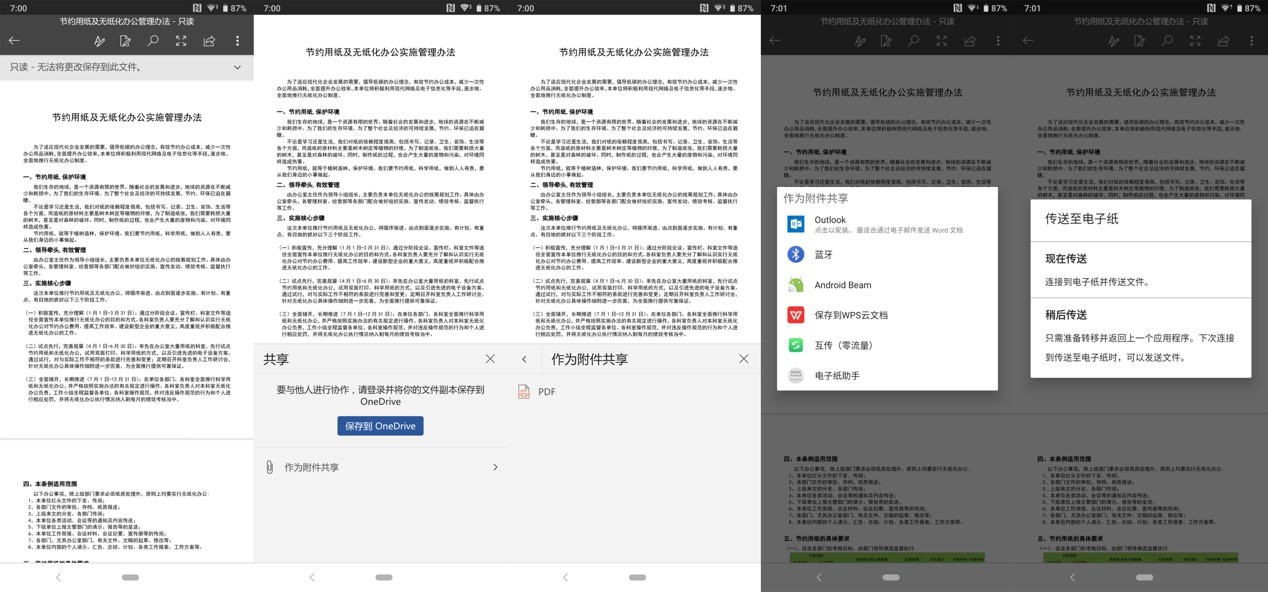
举个例子,我们从微信上收到了一份Word文档。之后,我们在手机版Word打开,点击右上方“分享”选项之后,点击作为附件共享,选择PDF文件。
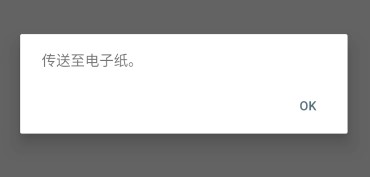
之后作为附件分享至“电子纸助手”后,点击“现在传送”,完成操作。
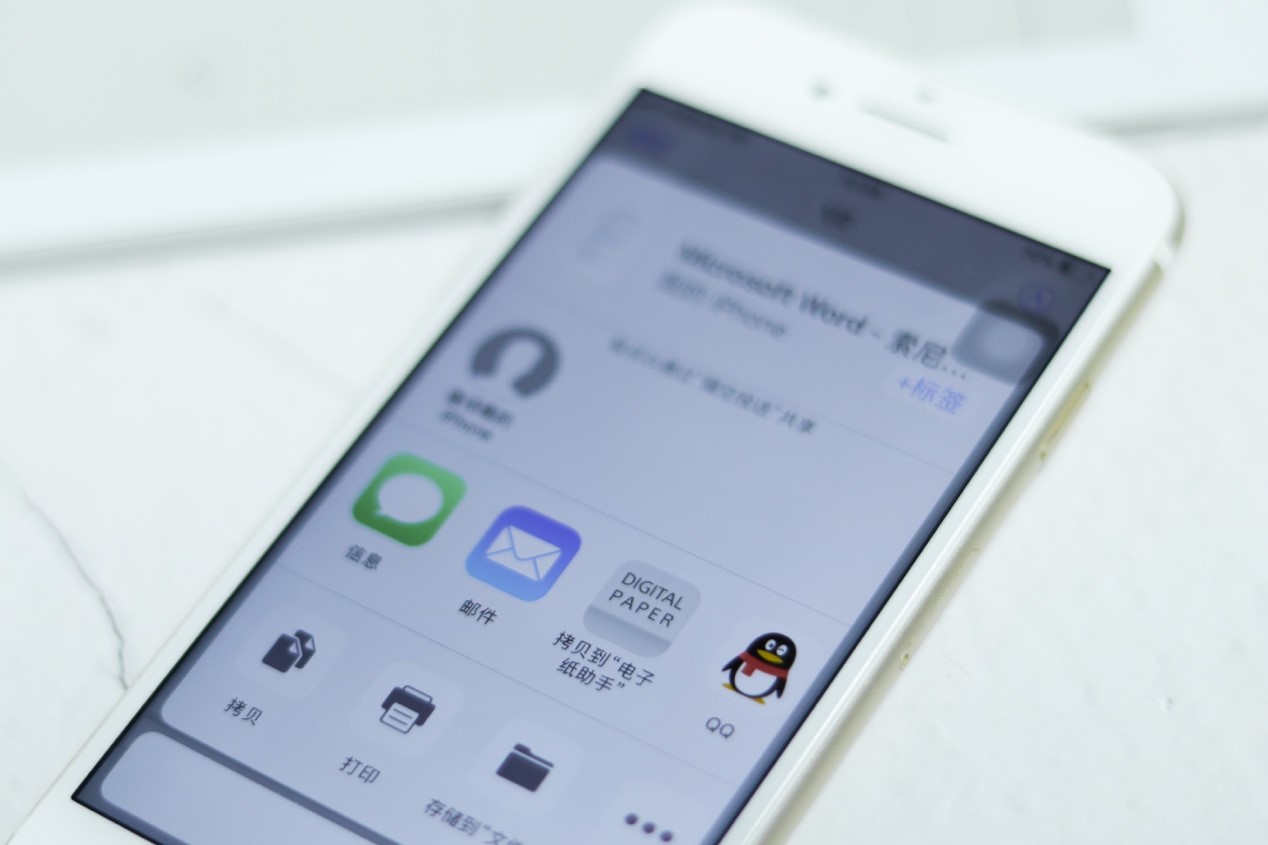
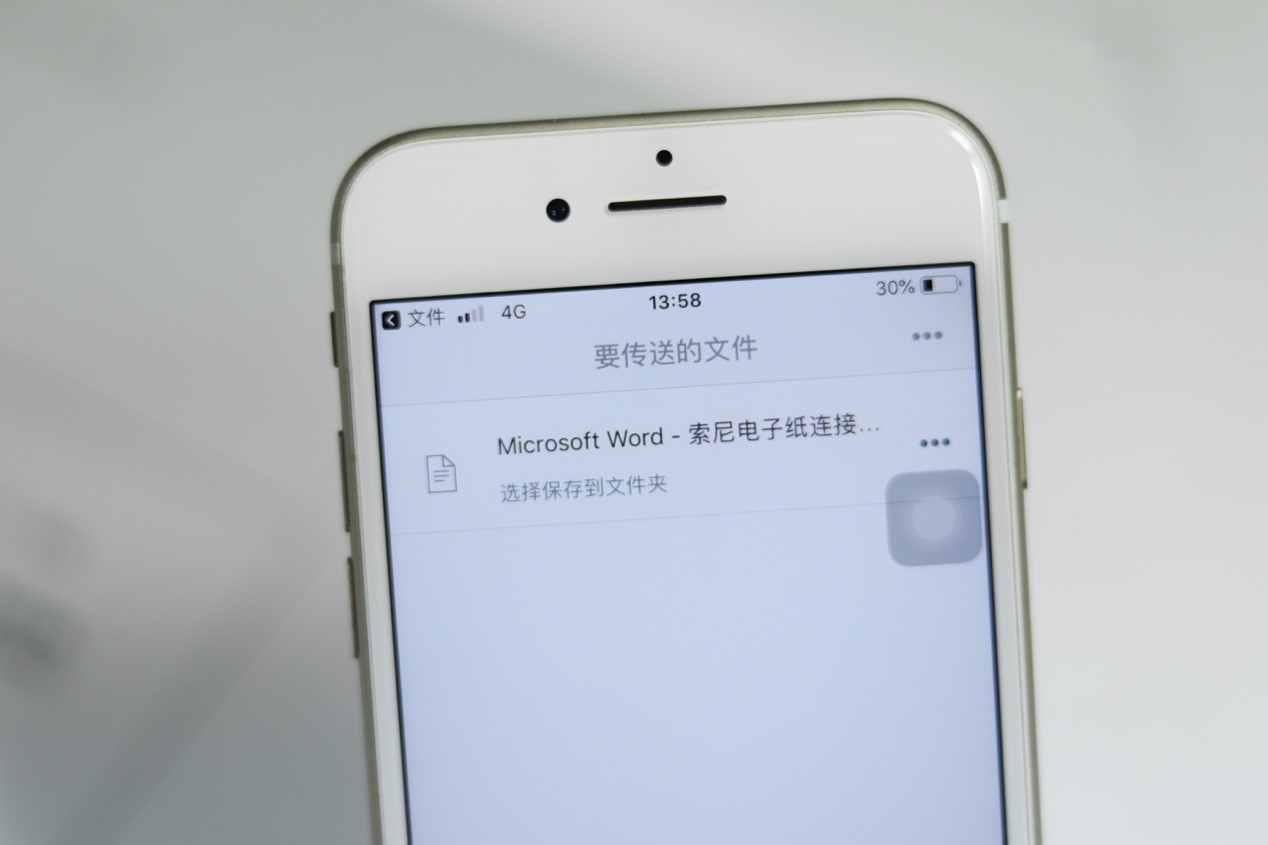
如果使用iPhone手机的话,也是一样的,在“分享”选项里,选择“电子纸助手”,再选择“现在传送”,再点击“执行”,即可将文件传送到索尼电子纸中。
从电子纸导出文件至手机
iPhone手机与安卓手机从电子纸导出文件的逻辑是基本一样的,当我们连接成功索尼电子纸之后,我们就可以在电子纸助手里看到目前索尼电子纸设备中的文件夹以及文件。
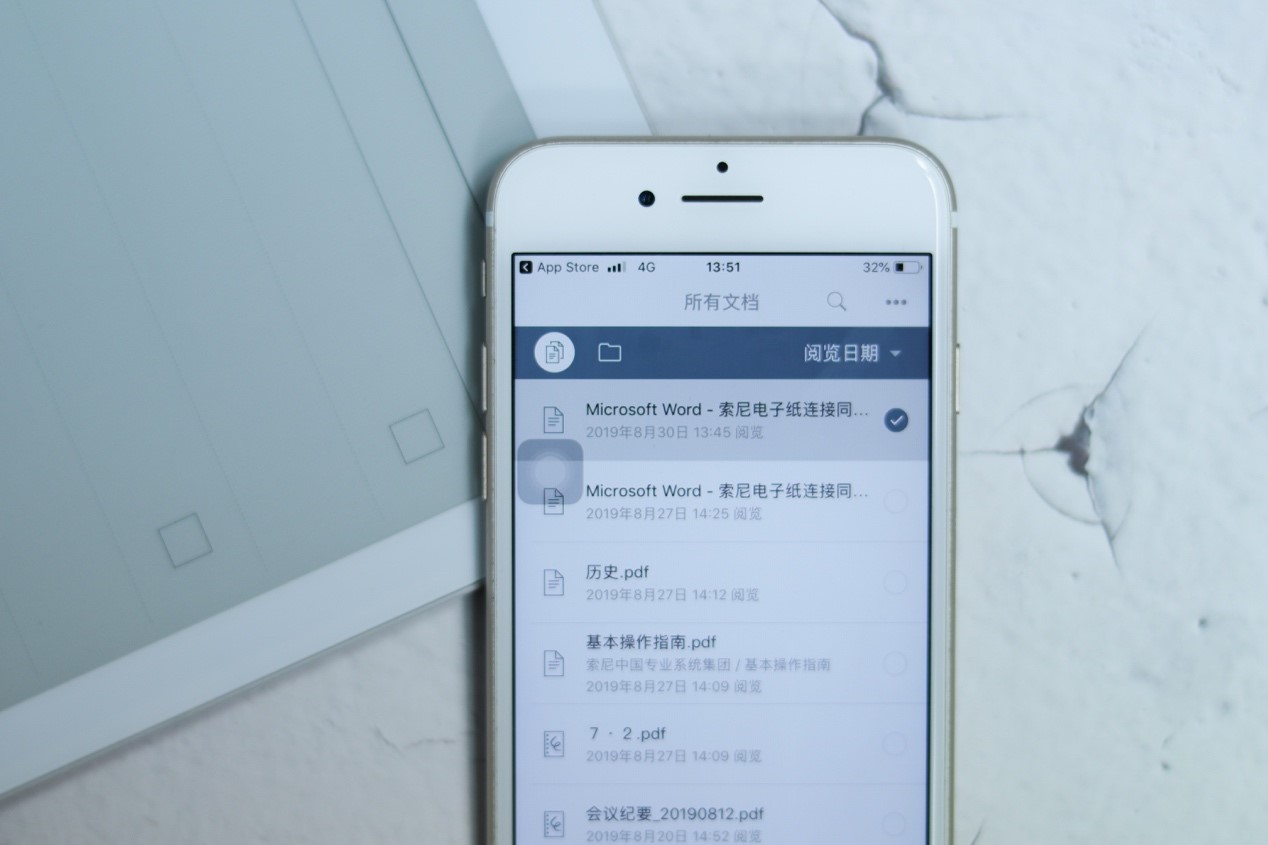
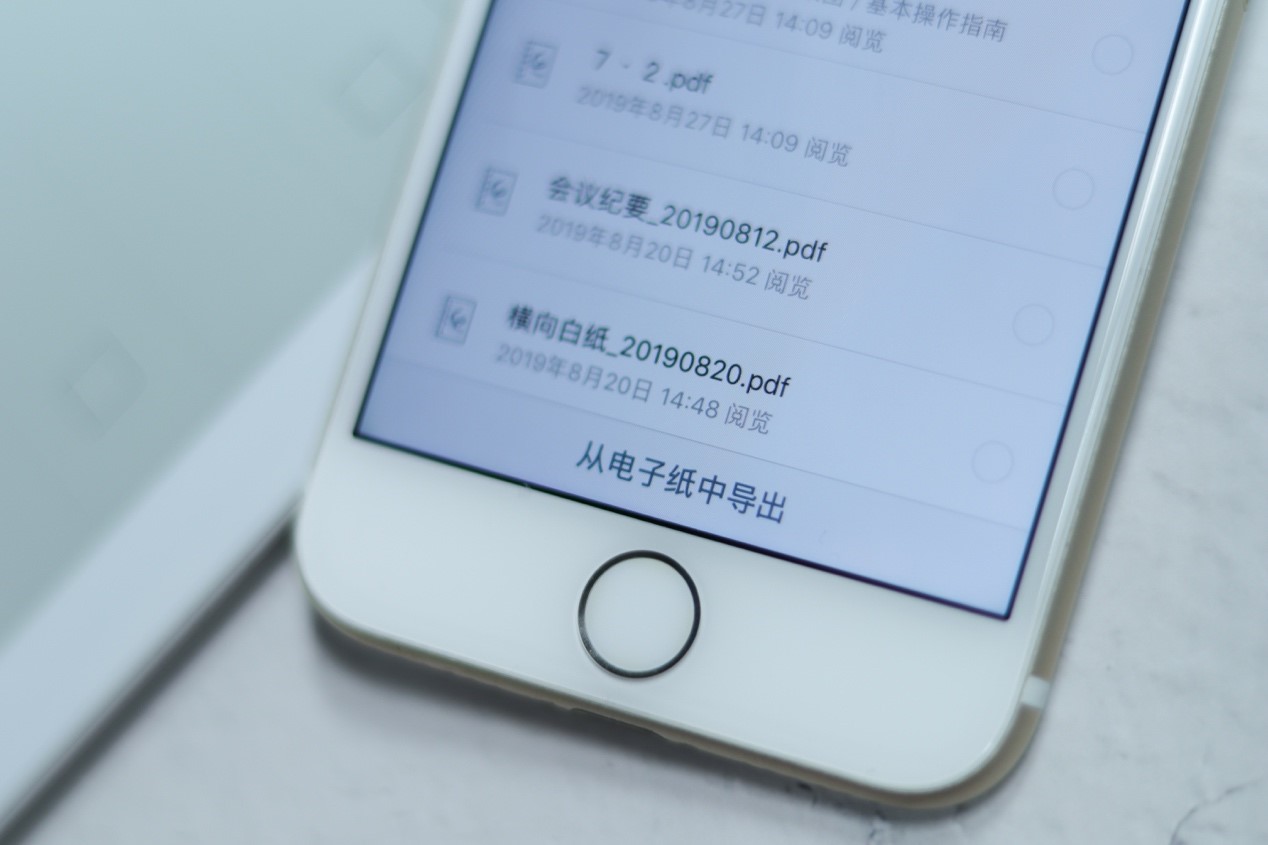
iPhone手机可选择“存储到“文件””,安卓手机则可选择文件管理应用程序,两款不同系统的设备在操作起来都非常方便简单。
总结
个人感觉,相比电脑端的同步操作,手机端Digital Paper APP的操作更为简单,不论是安卓手机还是iPhone,整体的操作逻辑基本类似,如果有什么疑问欢迎随时和我们联系。


